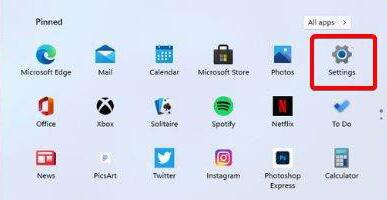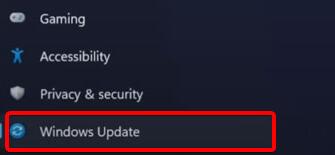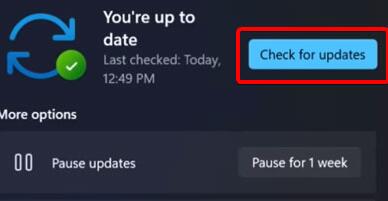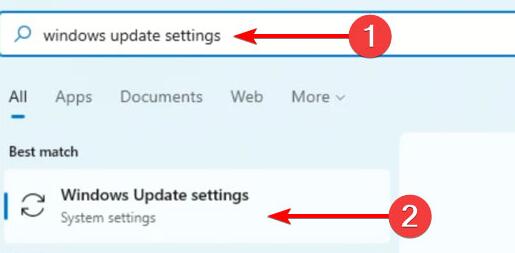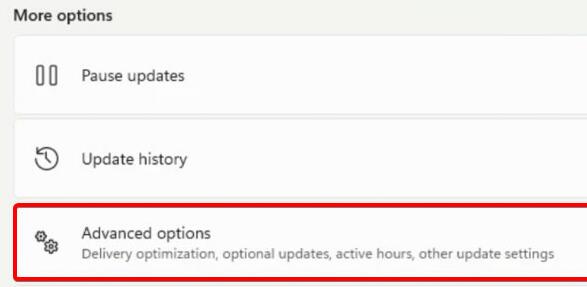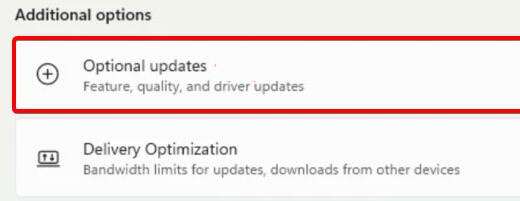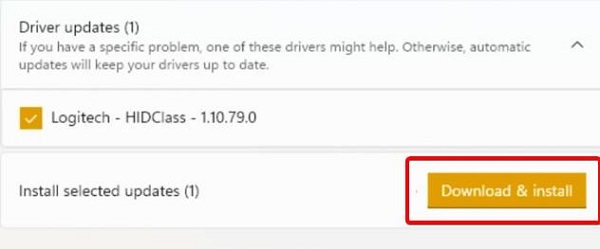| Win11摄像头打不开怎么办?Win11摄像头打不开的解决方法 | 您所在的位置:网站首页 › 华硕天选检测不到摄像头怎么回事视频 › Win11摄像头打不开怎么办?Win11摄像头打不开的解决方法 |
Win11摄像头打不开怎么办?Win11摄像头打不开的解决方法
|
当前位置:系统之家 > 系统教程 > Win11摄像头打不开怎么办?
Win11摄像头打不开怎么办?Win11摄像头打不开的解决方法
时间:2021-07-30 15:04:38 作者:永煌 来源:系统之家 1. 扫描二维码随时看资讯 2. 请使用手机浏览器访问: https://m.xitongzhijia.net/xtjc/20210730/219937.html 手机查看 评论 反馈  网盘下载
Windows11 64位 官方专业版 V2023
网盘下载
Windows11 64位 官方专业版 V2023
大小:5.18 GB类别:Windows 11系统 最近有不少小伙伴在更新到win11系统后,发现电脑上的摄像头无法打开了,那么碰到这种问题应该怎么办呢?下面就和小编一起来看看有什么解决方法。有需要的朋友快来收藏吧。 Win11摄像头打不开的解决方法 方法一 1、首先我们可以进入“设置”。
2、然后在其中找到windows更新:”“windows update”。
3、然后点击其中的检测更新:“check for update”,系统会自动查找需要更新的驱动。
方法二 1、我们还可以手动更新驱动,使用搜索功能搜索并打开“windows update settings”。
2、然后在更多选项“more options”中点击进入“advanced options”。
3、然后在下方找到设置更新“optional updates”。
4、接着就会弹出驱动列表,在其中找到需要的摄像头驱动,然后点击“download&install”就可以了。
Win11资源管理器怎么重启?Win11重新运行资源管理器教程 下一篇 > Win11玩游戏自动重启怎么办?Win11玩游戏自动重启的解决方法 相关教程 Win11电脑广告弹窗太多怎么彻底关闭? Win11系统怎么启用Copilot图标动画?Win11启... Win11怎么让窗口不叠加?Win11让任务栏不重叠... Win11怎么关闭错误报告服务?Win11关闭错误报... Win11文件管理器怎么提速?Win11文件管理器提... Win11共享打印机指定的网络名不可用怎么办? Win11怎么移动任务栏位置?Win11移动任务栏位... 电脑pin码无法验证你的凭据?Win11pin码无法... Win11企业版怎么改成专业版?Win11企业版升级... Win11保存文件时需要管理员权限怎么办?【有...
2023最新版Win11跳过联网激活的有效方法! 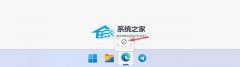
Win11 version 22h2更不更新?Win11 version 22h2是什么版本? 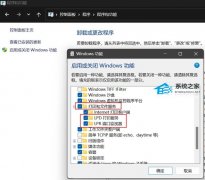
完美解决Win11 22h2共享打印机错误0x00000709! 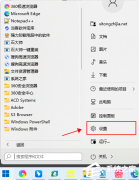
Win11怎么关闭防火墙和杀毒软件?Win11关闭防火墙和杀毒软件教学 发表评论共0条  没有更多评论了
没有更多评论了
评论就这些咯,让大家也知道你的独特见解 立即评论以上留言仅代表用户个人观点,不代表系统之家立场 |
【本文地址】